Apple TV on yksi tämän hetken suosituimmista suoratoistolaitteista. Sen avulla voit katsella suosikkiohjelmiasi ja -elokuviasi ja jopa pelata pelejä televisiossasi samanaikaisesti. Yksi Apple TV:n kätevimmistä ominaisuuksista on AirPlay, jonka avulla voit suoratoistaa sisältöä iPhonesta, iPadista tai Macista suoraan televisioon. Mutta entä jos sinulla ei ole Wi-Fi-yhteyttä? Voitko edelleen käyttää AirPlayta Apple TV:ssä? Tämä on kysymys, jonka monet ihmiset kysyvät, ja vastaus saattaa yllättää sinut. Tässä artikkelissa viemme sinut hedelmälliselle, asiantuntevalle matkalle riippumatta siitä, onko tai ei voit pelata AirPlayta ilman Wi-Fi-yhteyttä Apple TV:ssä ja mitä vaihtoehtoja sinulla on, jos tarvitset Internet-yhteyden. Mielenkiintoista eikö? Joten jatka tämän lukemista!

Kun olet matka- tai syrjäisellä alueella, WiFi saattaa olla ongelmasi. Vaikka WiFi on olemassa, AirPlay ei toimi oikein, jos se hidastuu. Koska olet kohdannut tämän ongelman, olemme täällä ratkaisemassa ongelman mainitsemalla yleisimmät tavat käyttää AirPlayta ilman WiFi-yhteyttä.
Apple Lightning Digital AV -sovittimen avulla voit liittää iOS-laitteesi Apple TV:hen tai mihin tahansa muuhun televisioon ilman WiFi-yhteyttä. Koska tämä menetelmä on langallinen, sinun on tehtävä paljon vaivaa sen asettamiseen. Onneksi löysimme nopean tavan Airplaysta Apple TV:hen ilman WiFi-yhteyttä noudattamalla annettuja ohjeita.

Voitko käyttää Airplayä ilman WiFi-yhteyttä? Olet ehkä kuullut peer-to-peer Airplayn, joka ei vaadi molempien laitteiden WiFi-yhteyttä. Applen kehittäjät eivät kuitenkaan halua sinun käyttävän tätä menetelmää säännöllisesti. Muista, että sinun on avattava WiFi molemmissa laitteissa, mutta älä yhdistä niitä mihinkään verkkoon. Jos se muodostaa yhteyden automaattisesti, olisi parempi, jos unohdat verkon laitteelta, jota haluat käyttää. Kun olet tehnyt sen, siirry seuraavaan vaiheeseen.
Aiseesoft puhelimen peili avulla kuka tahansa voi peilata iOS-näytönsä tietokoneeseen ilman ongelmia, ja voit tehdä sen, vaikka Internet-yhteyttä ei ole. Toisin kuin tässä mainitsemamme ensimmäinen tapa, Lightning Digital AV -sovitin maksaa sinulle 49.99 dollaria. Mutta jos käytät tätä sovellusta, tarvitset vain latauskaapelin ja liität sen USB-porttiin ja lataat FoneLab Mirror -sovelluksen niin nopeasti kuin mobiililaitteesi näyttöön tulee PC:llä.
Onneksi voit nyt ladata sovelluksen Windows- ja Mac-tietokoneellesi ilmaiseksi, mutta jos haluat käyttää tämän sovelluksen kaikkia ominaisuuksia, voit ostaa sen edulliseen hintaan. Jos tarvitset joustavan tavan peilata iOS-laitteesi kaikki Windowsiin/macOS:ään, tämä sovellus on paras valinta! Noudata alla olevia ohjeita sen käyttämiseksi.
100 % turvallinen. Ei mainoksia.
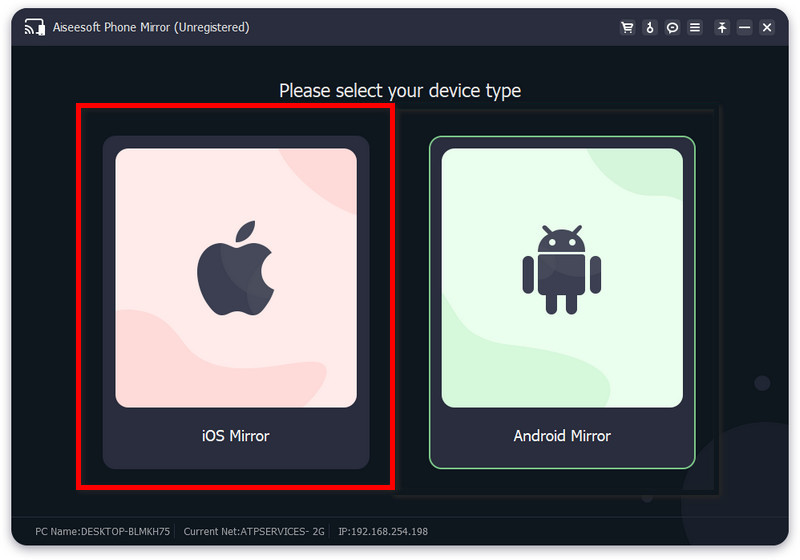
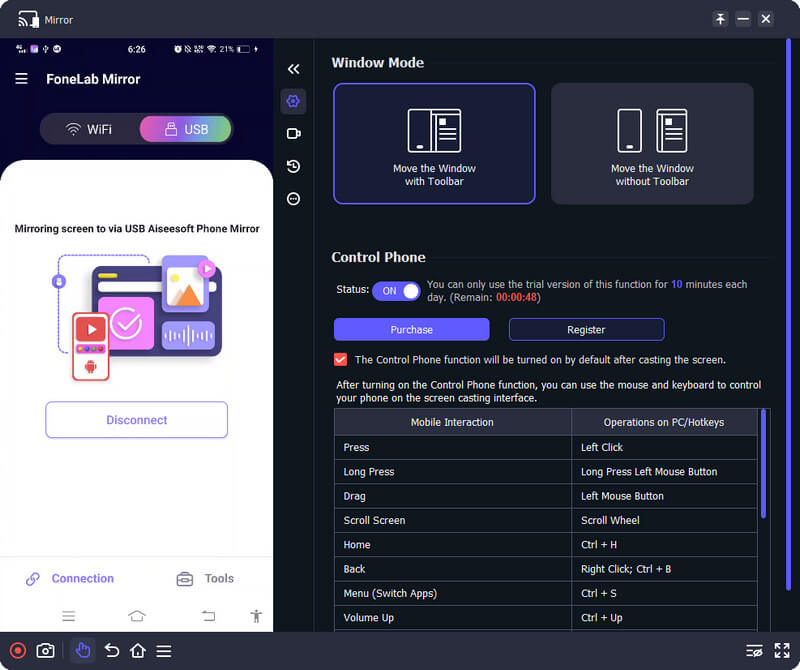
Tarvitsenko vahvan WiFin AirPlayta varten?
Ehdottomasti! Tarvitset vahvan Internet-yhteyden käyttäessäsi AirPlayta, koska se käyttää kaistanleveyttä molempien laitteiden yhdistämiseen ja heijastaa täydellisesti iOS:n kaiken isommalle tai suuremmalle näytölle.
Miksi AirPlay-kuvake ei näy?
Uusimmassa iOS-versiossa AirPlay ei näy koska se on muutettu Screen Mirroring -tilaan. Jos etsit AirPlayta iPhonessa ja iPadissa, älä enää yritä löytää AirPlay-kuvaketta, lähinnä jos käytät päivitettyä käyttöjärjestelmäversiota.
Tarvitseeko AirPlay WiFi?
Kyllä, se tarvitsee Internet-yhteyden pääasiassa videon ja äänen suoratoistoon. AirPlaying tehostui entisestään, kun WiFi liitti molemmat laitteet samaan verkkoon.
Yhteenveto
Kuinka käyttää AirPlayta ilman WiFi-yhteyttä? Voit ostaa Apple Lightning Digital AV -sovittimen kaupasta tai käyttää vertais-AirPlayta, koska tämä on ainoa mahdollinen tapa käyttää AirPlayta ilman Internet-yhteyttä. Mutta jos haluat peilata iPhonesi tai iPadin näyttö PC:lle, sinun on käytettävä toisessa osassa lisäämäämme sovellusta. Se on omistettu sovellus, ja se on huomattava paras näyttösovellus, jota voit käyttää.
Jos sinulla on kysyttävää tästä aiheesta, voit jättää kommentin alle, niin tarkistamme kysymyksesi ja vastaamme niihin välittömästi. Kiitos, että luit tämän artikkelin. Toivomme, että kaikki tiedot AirPlayn pelaamisesta ilman WiFi-kyselyä on vastattu täällä.

Phone Mirror voi auttaa sinua suoratoistamaan puhelimen näytön tietokoneellesi paremman näkymän saamiseksi. Voit myös tallentaa iPhone-/Android-näytön tai ottaa valokuvia haluamallasi tavalla peilauksen aikana.
100 % turvallinen. Ei mainoksia.